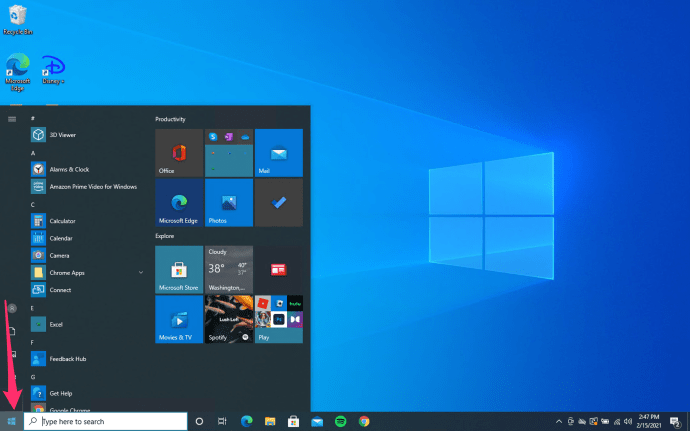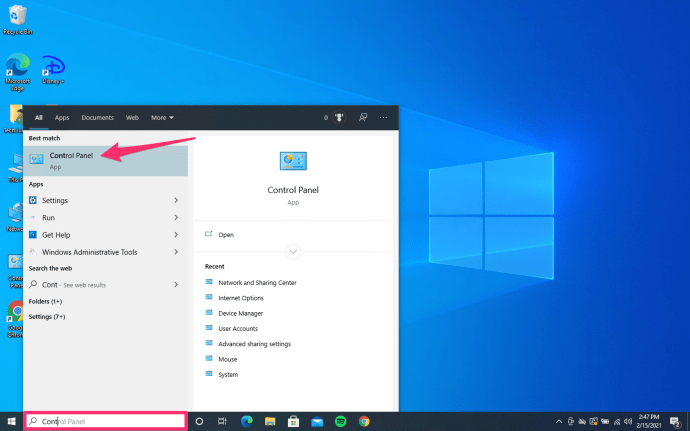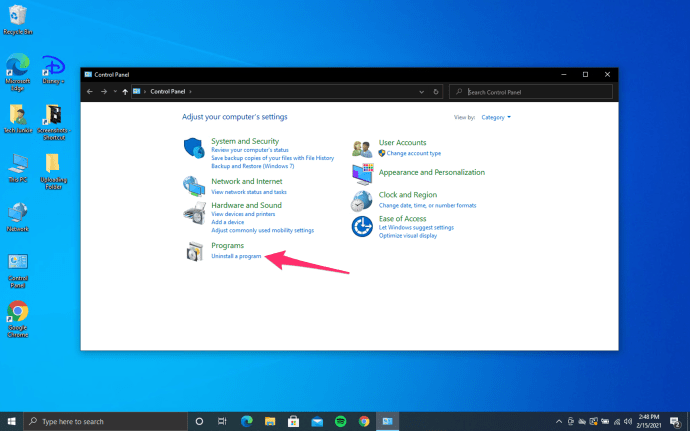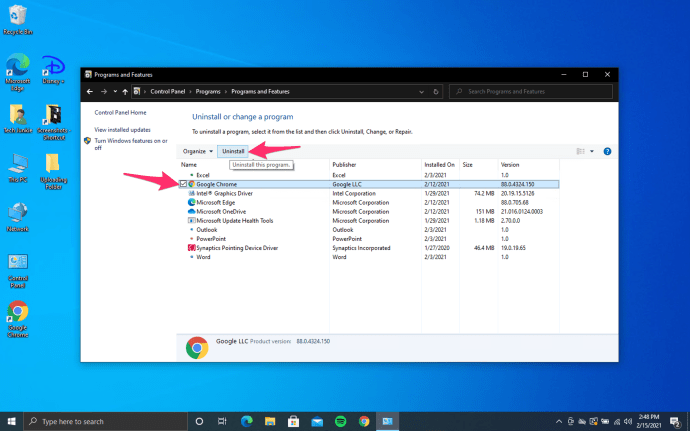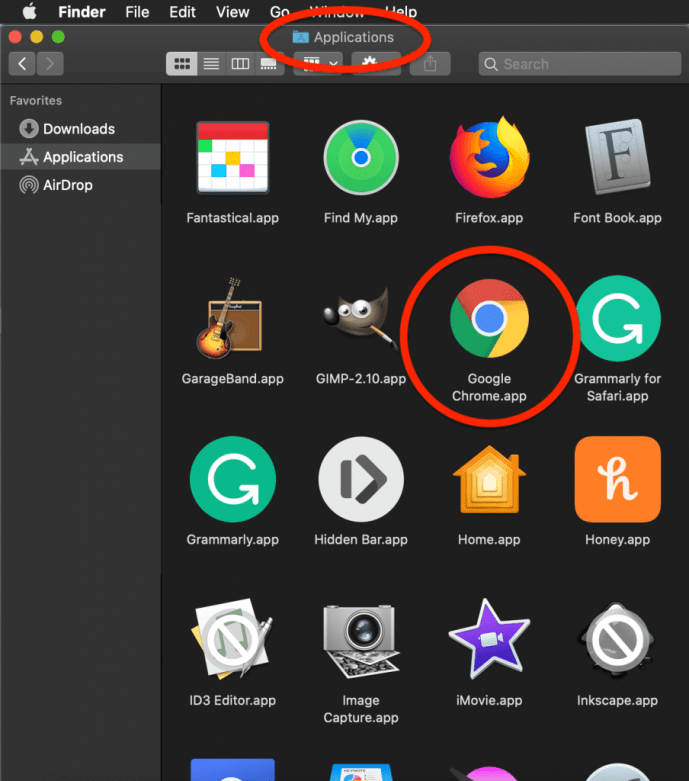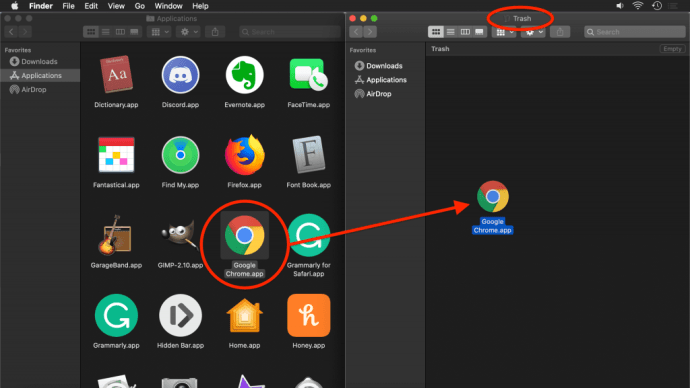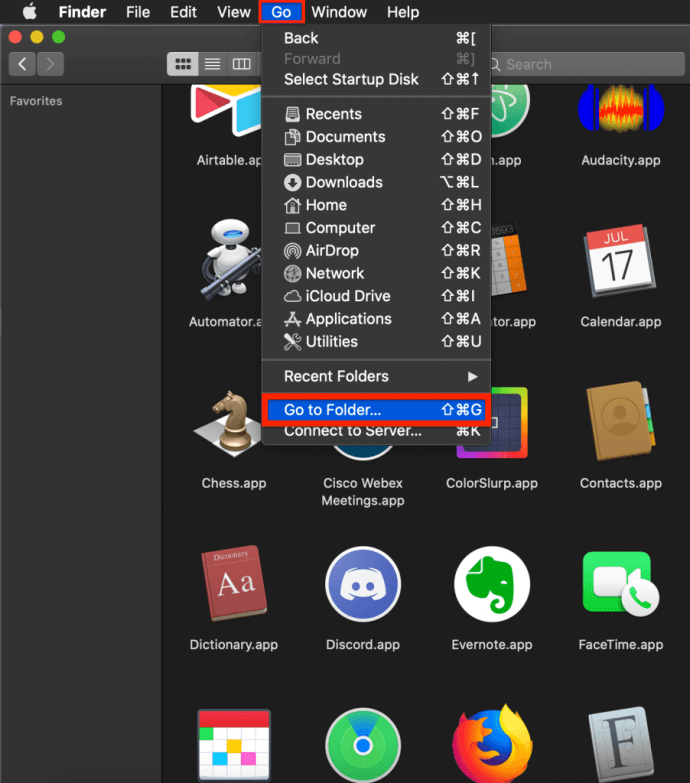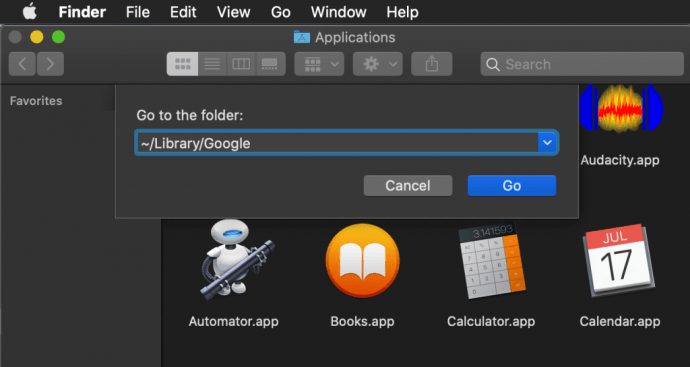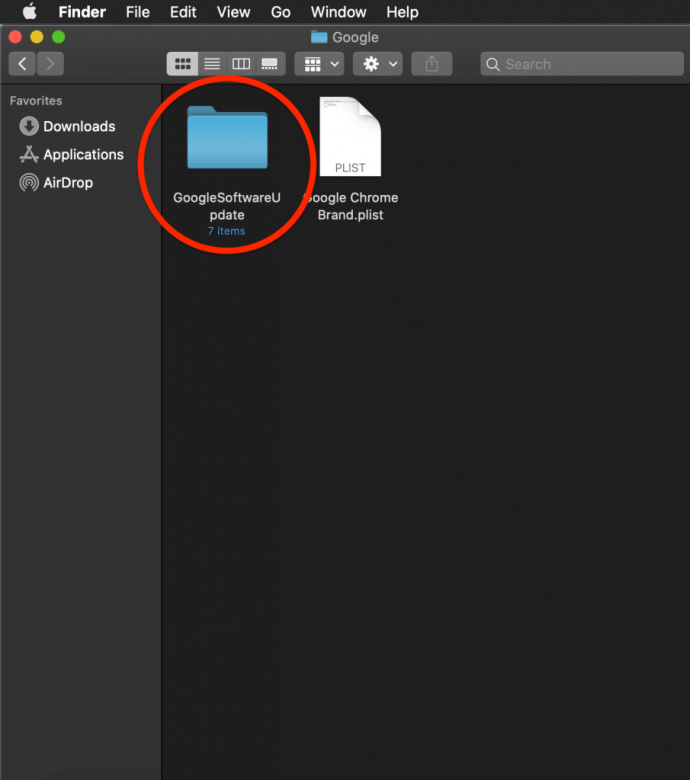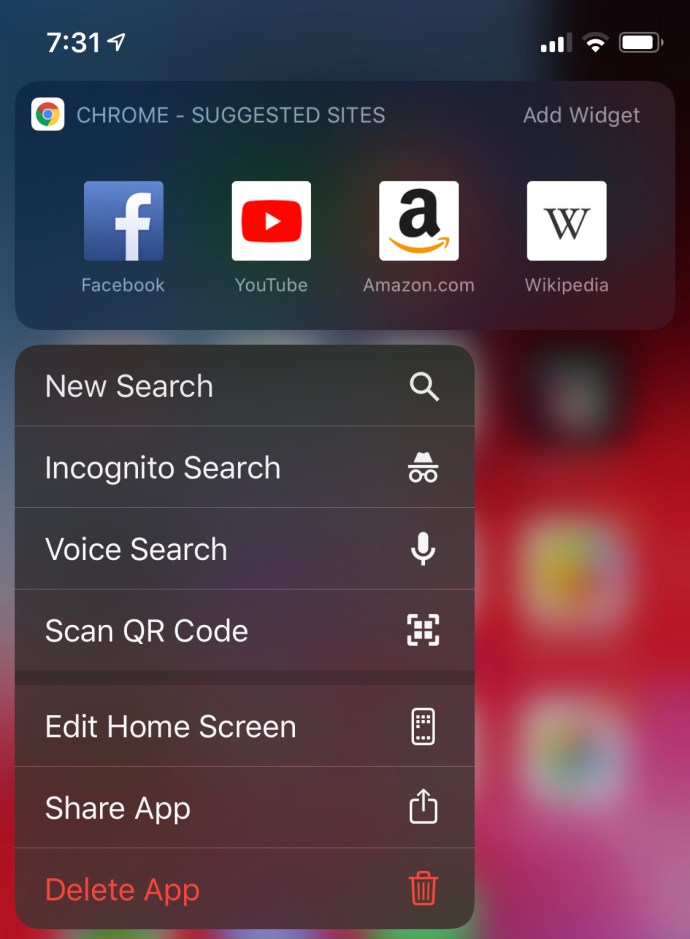Google Chrome, iyi bir sebepten dolayı en popüler web tarayıcılarından biridir. Her mobil ve masaüstü işletim sisteminde mevcuttur, yer işaretlerinizi ve geçmişinizi cihazlar arasında senkronize eder ve mevcut en hızlı tarayıcı olarak kalması için sürekli olarak güncellenir.
Ancak, Chrome zaman zaman sorunlara neden olabilir. Bir oturumun ortasında çökmeye başlayabilir veya tamamen çalışmayı bırakabilir. Bazen açmayı reddeder veya açtığınızda bir hata mesajı görüntüleyebilir. Bu sorunlar ortaya çıktığında, en iyi çözüm, tüm Google Chrome verilerini bilgisayarınızdan kaldırmak ve tarayıcıyı yeniden yüklemektir.
Ayrıca Google Chrome'u kullanmaktan bıktığınızı da görebilirsiniz. Apple ekosistemine geçiş yapmak için Google ekosisteminden çıkıyor olabilirsiniz veya Firefox'a geçerek gizliliğinizi artırmak istiyor olabilirsiniz.
Durum ne olursa olsun, Google Chrome'u kaldırıp yeniden yüklemenin farklı yolları vardır. Bu makale, işletim sisteminize bağlı olarak çoğunu açıklayacaktır.
Windows'ta Chrome Nasıl Kaldırılır
Windows'ta Chrome'u kaldırmak için tüm Google Chrome pencerelerinizi kapatın. Ardından, şu adımları izleyin:
- Ekranın sol alt köşesindeki Windows Başlat düğmesini tıklayın.
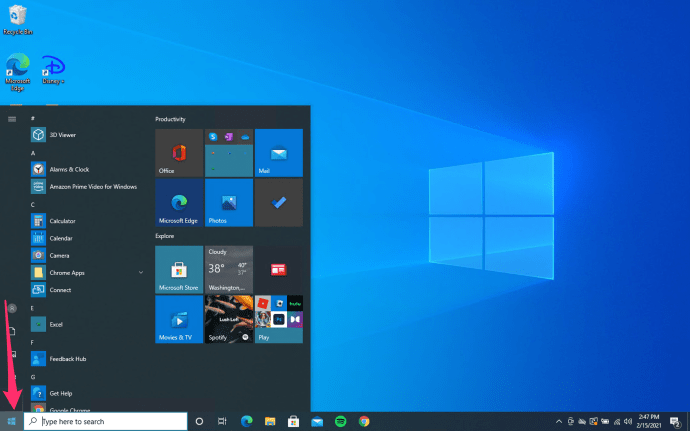
- Yazmaya başla Kontrol Paneli ve başlat menüsü açıldığında, açıldığında Denetim Masası uygulamasına tıklayın.
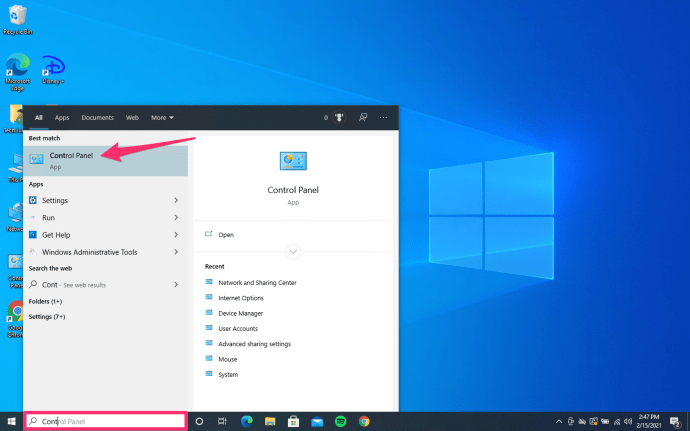
- Tıklamak Programı kaldır altında programlar Menü.
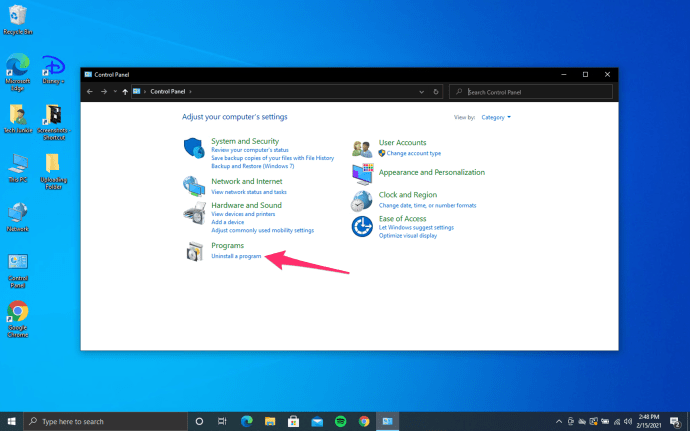
- Bul Google Chrome, tıkla Kaldır pencerenin üst kısmına yakın düğme.
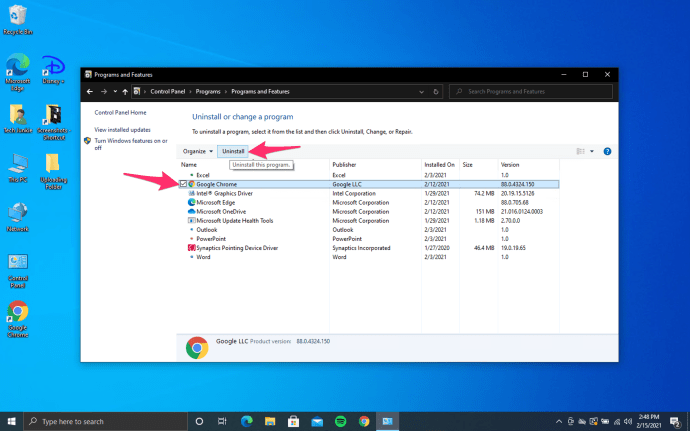
kontrol ettiğinizden emin olun Ayrıca tarama verilerinizi de silin sorulduğu zaman. Bu, tüm yer imlerinizi, geçmişinizi, önbelleğinizi ve diğer geçici dosyalarınızı kalıcı olarak kaldıracaktır. Bunlardan bazıları Chrome'unuzun arızalanmasına neden olabilir, bu yüzden silinmeleri gerekir.
Kaldırma işlemine devam edin. Tarayıcıyı tamamen kaldırdıktan sonra, en yeni sürümü çevrimiçi olarak alabilirsiniz.
Başka bir tarayıcı açın. Microsoft'un varsayılan tarayıcısı olan Edge'i kullanabilirsiniz.
Google Chrome İndir
//www.google.com/chrome/ adresine gidin. Tıkla Chrome'u indirin buton. İndirmenin bitmesini bekleyin.
İndirme klasörüne gidin ve başlayın ChromeSetup.exe. Talimatları izleyin ve kuruluma devam edin.
Tüm adımları doğru izlediyseniz, Windows'unuzda yepyeni, çalışan bir Google Chrome'unuz olmalıdır.
Bir Mac'te Google Chrome Nasıl Yeniden Yüklenir
Google Chrome'u Mac'inize yeniden yüklemek benzer bir prosedür izler:
- Bul Google Chrome uygulamalar klasöründeki uygulama.
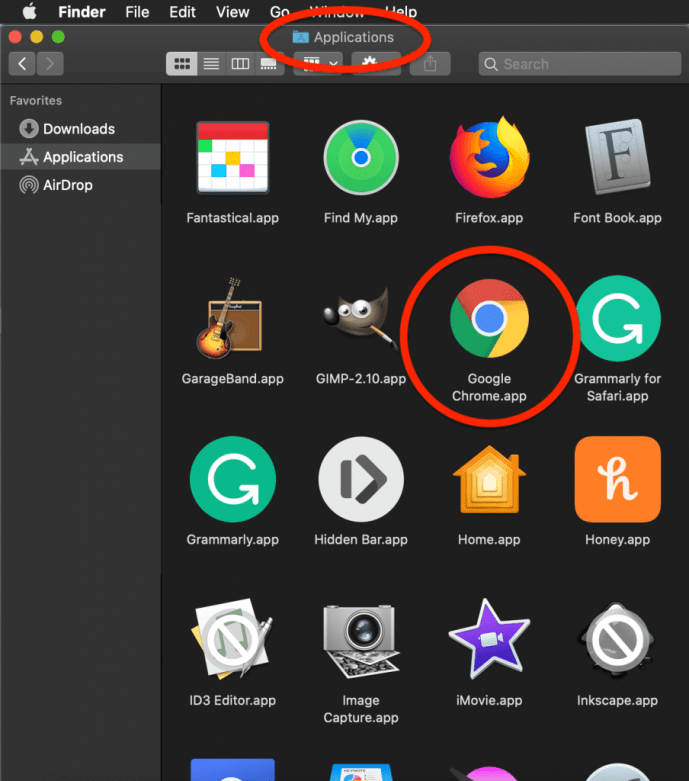
- Uygulamayı içine sürükleyip bırakın Çöp çöp Kutusu.
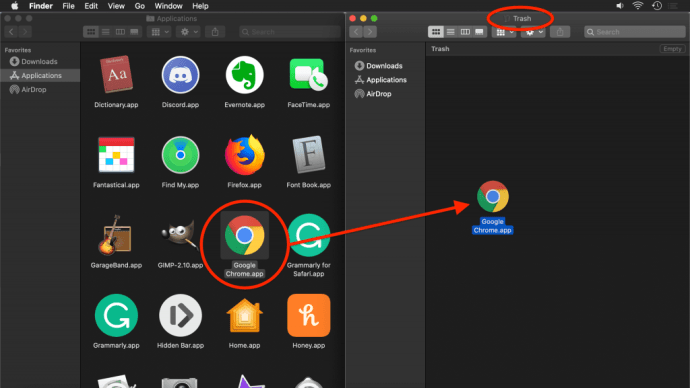
- Şimdi tıklayın Gitmek ekranın üst kısmındaki menüyü seçin ve Klasöre Git açılır menüden.
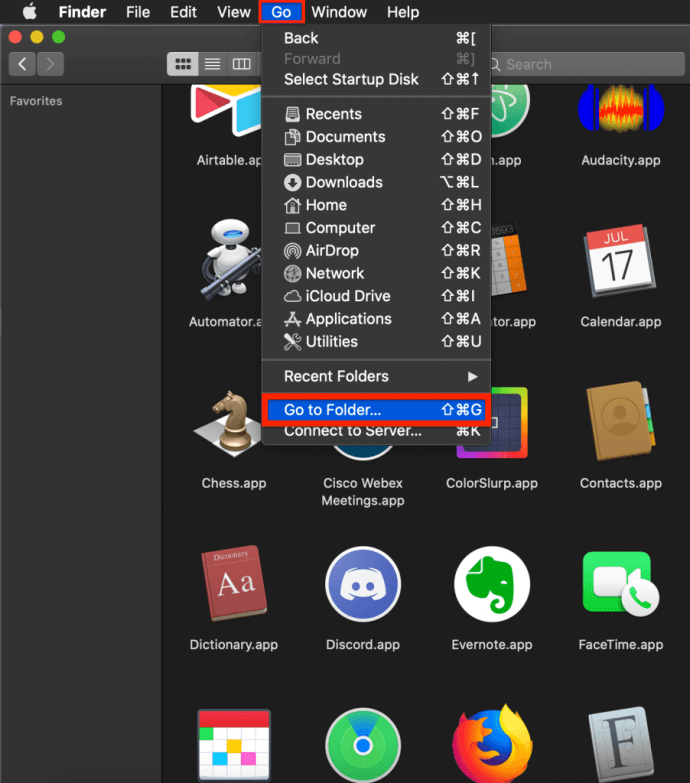
- “~/Library/Google” yazın ve seçin Gitmek. içeren bir pencere GoogleYazılım Güncellemesi dizin açılacaktır.
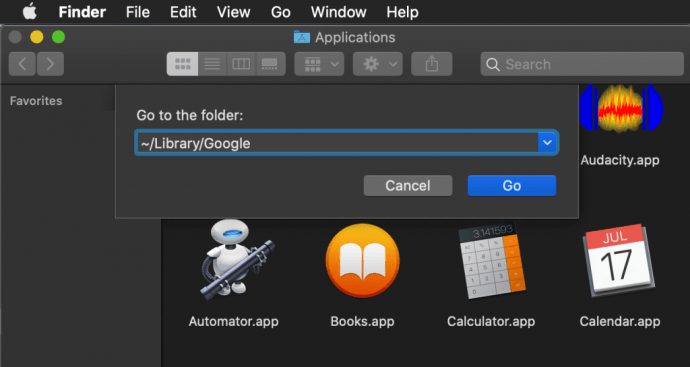
- hareket ettir GoogleYazılım Güncellemesi dizine Çöp bin de. Bu, tüm özelleştirmelerinizi, yer işaretlerinizi ve tarama geçmişinizi macOS'tan kaldıracaktır.
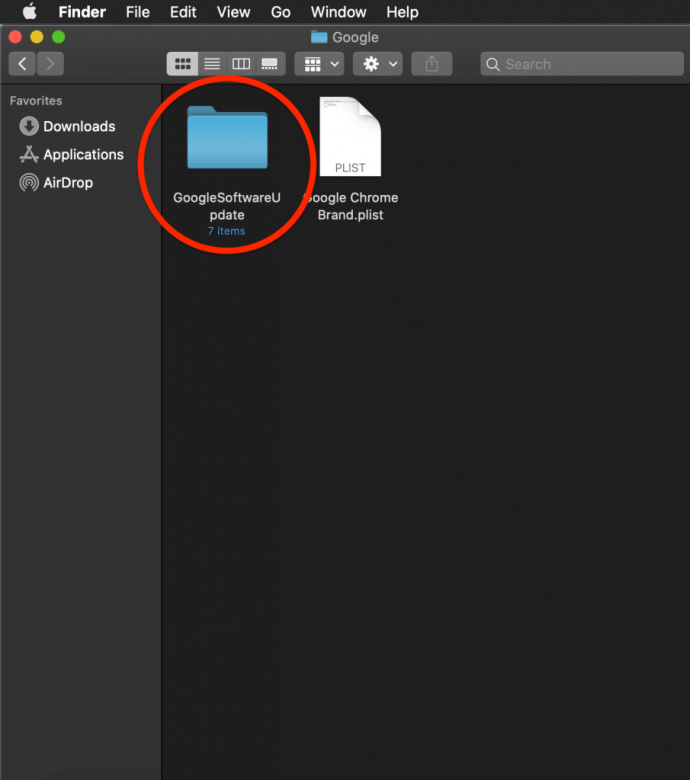
Google Chrome'u tekrar yüklemek isterseniz şunları yapmanız gerekir:
- Safari'yi veya Mac'inize yüklediğiniz Chrome dışındaki herhangi bir tarayıcıyı açın.
- "google.com/chrome" yazın
- git İndirmek ve sonra seç Kişisel Bilgisayar için. Web sitesi sizi indirme sayfasına götürecektir.
- Seç Chrome'u indirin düğmesine basın ve yükleyiciyi indirmeye başlayacaktır. Başlamadan önce muhtemelen şartlar ve koşulları kabul etmeniz gerekecektir.
- Dosyanın indirilmesi bittiğinde, indirme dizinine gidin ve onu bulun – dosya adı şu şekilde olmalıdır: googlechrome.dmg. Her şeyi indirmesi için bir veya iki dakika bekleyebilirsiniz.
- Google Chrome simgesini sürükleyip bırakmanız yeterlidir. Uygulamalar dizin. Bu, Google Chrome'u otomatik olarak yüklemeli ve Uygulamalar dosya.
iOS'ta Google Chrome Nasıl Silinir
Chrome'u iOS'a yeniden yüklemek istiyorsanız şu adımları uygulamanız gerekir:
- basın ve basılı tutun Google Chrome simge küçük olana kadar x çoğu uygulamanın sol üst köşesinde görünür.
- seçin x veya Silmek ve Chrome'u ve tüm verilerini kaldırmayı kabul edin.
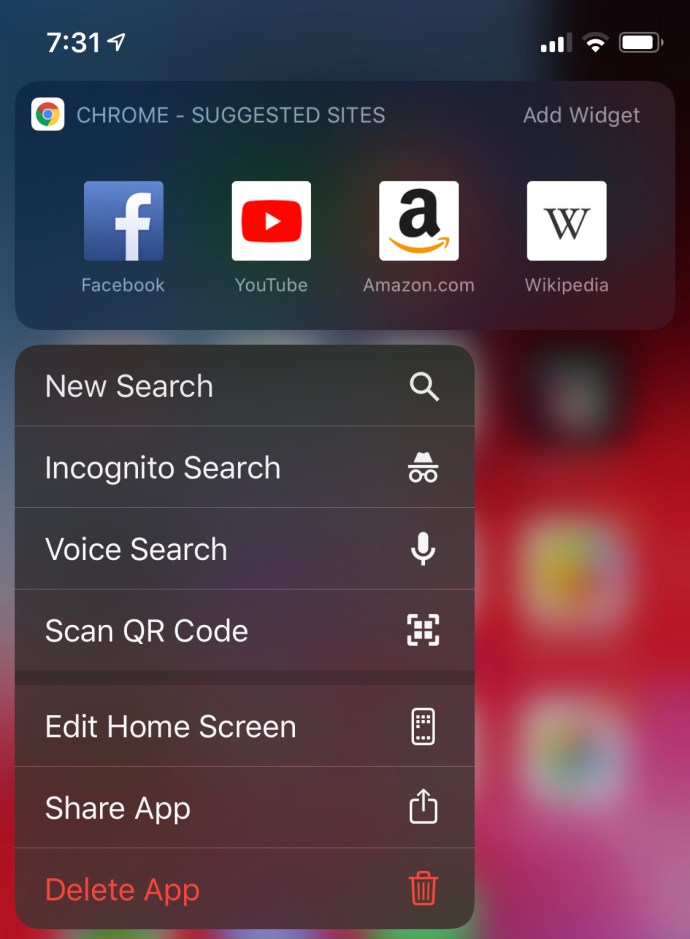
- Uygulamalarınızın geri kalanını normale döndürmek için ana sayfa düğmesine basın veya yukarı kaydırın.
iOS'ta Google Chrome Nasıl Yüklenir
- Bul Uygulama mağazası uygulama menünüzde ve yazın Google Chrome arama çubuğunda.
- Musluk Elde etmek ve musluk Düzenlemek.
Android'e ne oldu?
Ne yazık ki, Chrome'u kaldırmak her zaman bir seçenek değildir. Android cihazınız yerleşik bir Google Chrome ile birlikte geldiyse, onu kaldıramazsınız ve arızaları gidermek için farklı bir yol bulmanız gerekir.
Aşağıdaki adımlarla Google Chrome'u yeniden yükleyip yükleyemeyeceğinizi öğrenin:
- şuraya git Ayarlar Android'de uygulama.
- Seçme Uygulamalar veya Uygulamalar.
- Listede Chrome'u bulun ve ona dokunun.
- Chrome'u kaldırma seçeneğiniz yoksa "Devre Dışı Bırak"a dokunun.
eğer görebilirsen Kaldır düğmesini tıklayın, ardından tarayıcıyı kaldırabilirsiniz.

Chrome'u yeniden yüklemek için Play Store'a gitmeli ve Google Chrome'u aramalısınız. Sadece Yükle'ye dokunun ve ardından tarayıcının Android cihazınıza yüklenmesini bekleyin.
Sıkça Sorulan Sorular
Chrome'u kaldırıp yeniden yüklersem, kayıtlı tüm verilerimi kaybeder miyim?
Evet. Chrome'u yeniden yüklediğinizde, kayıtlı tüm şifreleriniz, arama geçmişiniz, sık kullanılanlarınız ve tarayıcının önbelleği kaybolur. Neyse ki, bu verilerin çoğunu kurtarmak için daha önce kullandığınız e-posta ve şifreyi kullanarak oturum açabilirsiniz.
Bir Chromebook'um varsa Chrome uygulamasını kaldırıp yeniden yükleyebilir miyim?
Pek değil, bir Chromebooku003c/au003e'ye u003ca href=u0022//www.techjunkie.com/install-macos-osx-chromebook/u0022u003enew OS koymanın yolları var. Çok daha basit bir çözüm, size sorun çıkarıyorsa, tarayıcının ayarlar menüsünden önbelleği ve çerezleri temizlemektir.